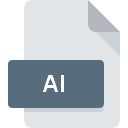
AIファイル拡張子
Adobe Illustrator Graphics Format
-
DeveloperAdobe Systems
-
Category
-
人気3.9 (32 votes)
AIファイルとは何ですか?
.AIファイル形式はAdobe Illustrator Artworkによって使用され、PDFまたはEPSファイル形式のいずれかで利用可能なベクトルベースの単一ページの図面の表現に使用されます。 AIはAbode Illustratorの略語です。 AIファイル形式は、以前はPGF形式として知られていました。
以前のバージョンのAIファイル形式は、DSCで使用される開始構造規則に準拠するDSCコメント(Illustrator固有)で表される追加の意味を持つコンパクトで制限された構文を持つEPSファイルです。 .AIファイル形式を開くのに使用することができる多くのソフトウェアアプリケーションの1つはAdobe AfterEffectsです。
AIファイル拡張子をサポートするプログラム
AIファイルは、モバイルを含むすべてのシステムプラットフォームで検出されますが、それぞれがそのようなファイルを適切にサポートする保証はありません。
AIファイルを取り扱うプログラム
Updated: 10/30/2023
AIファイルを開くには?
特定のシステムでAIファイルを開くときに問題が発生する理由は複数あります。 幸いなことに、 AIファイルに関する最も一般的な問題は、ITの深い知識がなくても、最も重要なことには数分で解決できます。 以下のリストは、発生した問題に対処するプロセスをガイドします。
手順1.Adobe Illustratorソフトウェアをインストールする
 ユーザーがAIファイルを開くことを妨げる主な最も頻繁な原因は、AIファイルを処理できるプログラムがユーザーのシステムにインストールされていないことです。 この問題は、Adobe IllustratorまたはAdobe Acrobat, Ai Viewer, DrawPlusなどの互換性のある別のプログラムをダウンロードしてインストールすることで解決できます。 ページの上部には、サポートされているオペレーティングシステムに基づいてグループ化されたすべてのプログラムを含むリストがあります。 Adobe Illustratorをインストールしてダウンロードする最も安全な方法は、開発者のWebサイト(Adobe Systems Incorporated)にアクセスし、提供されたリンクを使用してソフトウェアをダウンロードすることです。
ユーザーがAIファイルを開くことを妨げる主な最も頻繁な原因は、AIファイルを処理できるプログラムがユーザーのシステムにインストールされていないことです。 この問題は、Adobe IllustratorまたはAdobe Acrobat, Ai Viewer, DrawPlusなどの互換性のある別のプログラムをダウンロードしてインストールすることで解決できます。 ページの上部には、サポートされているオペレーティングシステムに基づいてグループ化されたすべてのプログラムを含むリストがあります。 Adobe Illustratorをインストールしてダウンロードする最も安全な方法は、開発者のWebサイト(Adobe Systems Incorporated)にアクセスし、提供されたリンクを使用してソフトウェアをダウンロードすることです。
ステップ2.Adobe Illustratorのバージョンを確認し、必要に応じて更新する
 Adobe Illustratorがシステムにインストールされていても、 AIファイルにアクセスできませんか?ソフトウェアが最新であることを確認してください。 ソフトウェア開発者は、製品の更新されたバージョンで最新のファイル形式のサポートを実装できます。 Adobe Illustratorの古いバージョンがインストールされている場合、AI形式をサポートしていない可能性があります。 特定のプログラムの以前のバージョンで適切に処理されたすべてのファイル形式は、Adobe Illustratorを使用して開くこともできるはずです。
Adobe Illustratorがシステムにインストールされていても、 AIファイルにアクセスできませんか?ソフトウェアが最新であることを確認してください。 ソフトウェア開発者は、製品の更新されたバージョンで最新のファイル形式のサポートを実装できます。 Adobe Illustratorの古いバージョンがインストールされている場合、AI形式をサポートしていない可能性があります。 特定のプログラムの以前のバージョンで適切に処理されたすべてのファイル形式は、Adobe Illustratorを使用して開くこともできるはずです。
ステップ3.Adobe IllustratorをAIファイルに割り当てる
Adobe Illustrator(最新バージョン)をインストールした後、それがAIファイルを開くデフォルトのアプリケーションとして設定されていることを確認してください。 ファイル形式をデフォルトのアプリケーションに関連付けるプロセスは、プラットフォームによって詳細が異なる場合がありますが、基本的な手順は非常に似ています。

Windowsで最初に選択したアプリケーションを選択する
- AIファイルを右クリックしてアクセスするファイルメニューからエントリを選択します
- → を選択します
- 最後の手順は、オプションを選択して、Adobe Illustratorがインストールされているフォルダーへのディレクトリパスを指定することです。 あとは、常にこのアプリを使ってAIファイルを開くを選択し、をクリックして選択を確認するだけです。

Mac OSで最初に選択したアプリケーションを選択する
- AIファイルを右クリックして、「 情報」を選択します
- [開く]セクションに進みます。閉じている場合は、タイトルをクリックして利用可能なオプションにアクセスします
- リストから適切なプログラムを選択し、[ すべて変更... ]をクリックして確認します。
- 前の手順に従った場合、次のメッセージが表示されます。この変更は、拡張子がAIのすべてのファイルに適用されます。次に、 進むボタンをクリックしてプロセスを完了します。
ステップ4.AIファイルが完全でエラーがないことを確認します
ポイント1〜3にリストされている手順を厳密に実行しましたが、問題はまだ存在しますか?ファイルが適切なAIファイルかどうかを確認する必要があります。 ファイルにアクセスできないことは、さまざまな問題に関連している可能性があります。

1. AIがマルウェアに感染している可能性があります。必ずウイルス対策ツールでスキャンしてください。
AIが実際に感染している場合、マルウェアがそれをブロックしている可能性があります。 ウイルス対策ツールを使用してすぐにファイルをスキャンするか、システム全体をスキャンして、システム全体が安全であることを確認します。 AIファイルはマルウェアに感染していますか?ウイルス対策ソフトウェアによって提案された手順に従ってください。
2. ファイルが破損しているかどうかを確認します
別の人から問題のAIファイルを受け取りましたか?もう一度送信するよう依頼してください。 ファイルのコピープロセス中に、ファイルが不完全または破損した状態になる可能性があります。これは、ファイルで発生した問題の原因である可能性があります。 AIファイルが部分的にしかインターネットからダウンロードされていない場合は、再ダウンロードしてみてください。
3. ログインしているユーザーに管理者権限があるかどうかを確認します。
問題のファイルには、十分なシステム権限を持つユーザーのみがアクセスできる可能性があります。 必要な特権を持つアカウントに切り替えて、Adobe Illustrator Graphics Formatファイルを再度開いてください。
4. システムにAdobe Illustratorを実行するのに十分なリソースがあることを確認してください
オペレーティングシステムは、AIファイルをサポートするアプリケーションを実行するのに十分な空きリソースを認識する場合があります。実行中のプログラムをすべて閉じて、AIファイルを開いてみてください。
5. 最新のドライバーとシステムのアップデートとパッチがインストールされていることを確認してください
定期的に更新されるシステム、ドライバー、およびプログラムは、コンピューターを安全に保ちます。これにより、 Adobe Illustrator Graphics Formatファイルの問題を防ぐこともできます。 古いドライバーまたはソフトウェアが原因で、AIファイルの処理に必要な周辺機器を使用できなくなっている可能性があります。
AIファイルの変換
拡張子にAIを持つふぁいるを別の形式に変換
- AIからDWGへのファイル変換
- AIからCDRへのファイル変換
- AIからDRWへのファイル変換
- AIからEMZへのファイル変換
- AIからEPSへのファイル変換
- AIからJPGへのファイル変換
- AIからPDFへのファイル変換
- AIからPSDへのファイル変換
- AIからWMFへのファイル変換
- AIからDSTへのファイル変換
- AIからSVGへのファイル変換
- AIからAFDESIGNへのファイル変換
- AIからINDDへのファイル変換
- AIからAITへのファイル変換
- AIからCDLへのファイル変換
- AIからCDTへのファイル変換
- AIからCMXへのファイル変換
- AIからEMFへのファイル変換
- AIからEPFへのファイル変換
- AIからFLAへのファイル変換
- AIからFT10へのファイル変換
- AIからFT11へのファイル変換
- AIからPLTへのファイル変換
- AIからPSへのファイル変換
- AIからPSBへのファイル変換
- AIからPSDXへのファイル変換
- AIからPSPIMAGEへのファイル変換
- AIからSVGZへのファイル変換
- AIからTGAへのファイル変換
- AIからTIFFへのファイル変換
- AIからTDIへのファイル変換
- AIから3DSへのファイル変換
- AIからDXFへのファイル変換
- AIからSTEPへのファイル変換
- AIからSTLへのファイル変換
- AIからJPEGへのファイル変換
- AIからTIFへのファイル変換
別の形式からAI形式のファイルへの変換
- CDRからAIへのファイル変換
- DWGからAIへのファイル変換
- EPFからAIへのファイル変換
- JPGからAIへのファイル変換
- PSDからAIへのファイル変換
- DSTからAIへのファイル変換
- EPSからAIへのファイル変換
- SVGからAIへのファイル変換
- AFDESIGNからAIへのファイル変換
- FH11からAIへのファイル変換
- PDFからAIへのファイル変換
- AITからAIへのファイル変換
- CDLからAIへのファイル変換
- CDTからAIへのファイル変換
- CMXからAIへのファイル変換
- DRWからAIへのファイル変換
- EMFからAIへのファイル変換
- EMZからAIへのファイル変換
- FH10からAIへのファイル変換
- FH9からAIへのファイル変換
- FLAからAIへのファイル変換
- PLTからAIへのファイル変換
- PSからAIへのファイル変換
- PSPIMAGEからAIへのファイル変換
- SHPからAIへのファイル変換
- SVGZからAIへのファイル変換
- TGAからAIへのファイル変換
- TIFFからAIへのファイル変換
- TTFからAIへのファイル変換
- WMFからAIへのファイル変換
- PNGからAIへのファイル変換
- DXFからAIへのファイル変換
- JPEGからAIへのファイル変換
- BMPからAIへのファイル変換
- ICOからAIへのファイル変換
- SWFからAIへのファイル変換
- MAXからAIへのファイル変換
- STEPからAIへのファイル変換
- IGSからAIへのファイル変換
- TIFからAIへのファイル変換
- CDRからAIへのファイル変換
- DWGからAIへのファイル変換
- EPFからAIへのファイル変換
- JPGからAIへのファイル変換
- PSDからAIへのファイル変換
- DSTからAIへのファイル変換
- EPSからAIへのファイル変換
- SVGからAIへのファイル変換
- AFDESIGNからAIへのファイル変換
- FH11からAIへのファイル変換
- PDFからAIへのファイル変換
- AITからAIへのファイル変換
- CDLからAIへのファイル変換
- CDTからAIへのファイル変換
- CMXからAIへのファイル変換
- DRWからAIへのファイル変換
- EMFからAIへのファイル変換
- EMZからAIへのファイル変換
- FH10からAIへのファイル変換
- FH9からAIへのファイル変換
- FLAからAIへのファイル変換
- PLTからAIへのファイル変換
- PSからAIへのファイル変換
- PSPIMAGEからAIへのファイル変換
- SHPからAIへのファイル変換
- SVGZからAIへのファイル変換
- TGAからAIへのファイル変換
- TIFFからAIへのファイル変換
- TTFからAIへのファイル変換
- WMFからAIへのファイル変換
- PNGからAIへのファイル変換
- DXFからAIへのファイル変換
- JPEGからAIへのファイル変換
- BMPからAIへのファイル変換
- ICOからAIへのファイル変換
- SWFからAIへのファイル変換
- MAXからAIへのファイル変換
- STEPからAIへのファイル変換
- IGSからAIへのファイル変換
- TIFからAIへのファイル変換
あなたは助けたいですか?
拡張子にAIを持つファイルに関する、さらに詳しい情報をお持ちでしたら、私たちのサービスにお知らせいただければ有難く存じます。こちらのリンク先にあるフォーム欄に、AIファイルに関する情報をご記入下さい。

 Windows
Windows 









 MAC OS
MAC OS 



 Linux
Linux 
 iOS
iOS 